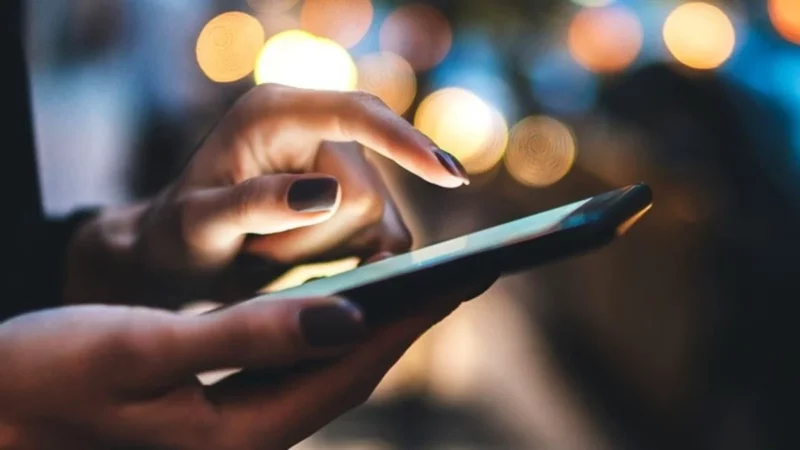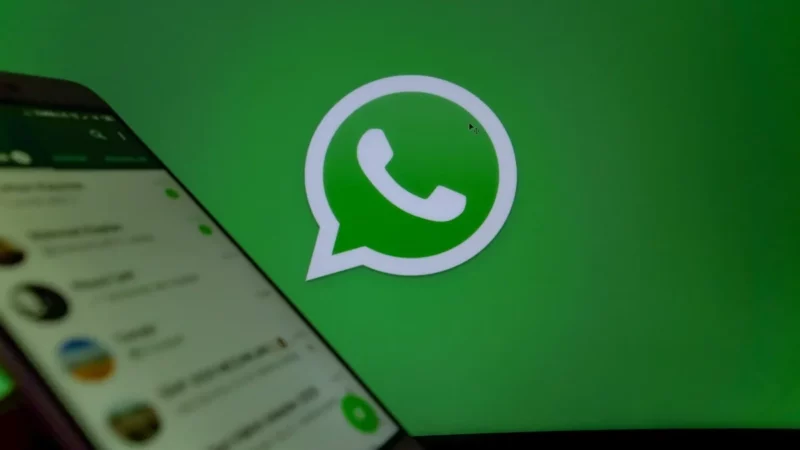Cómo liberar espacio en WhatsApp y en tu cuenta de Google
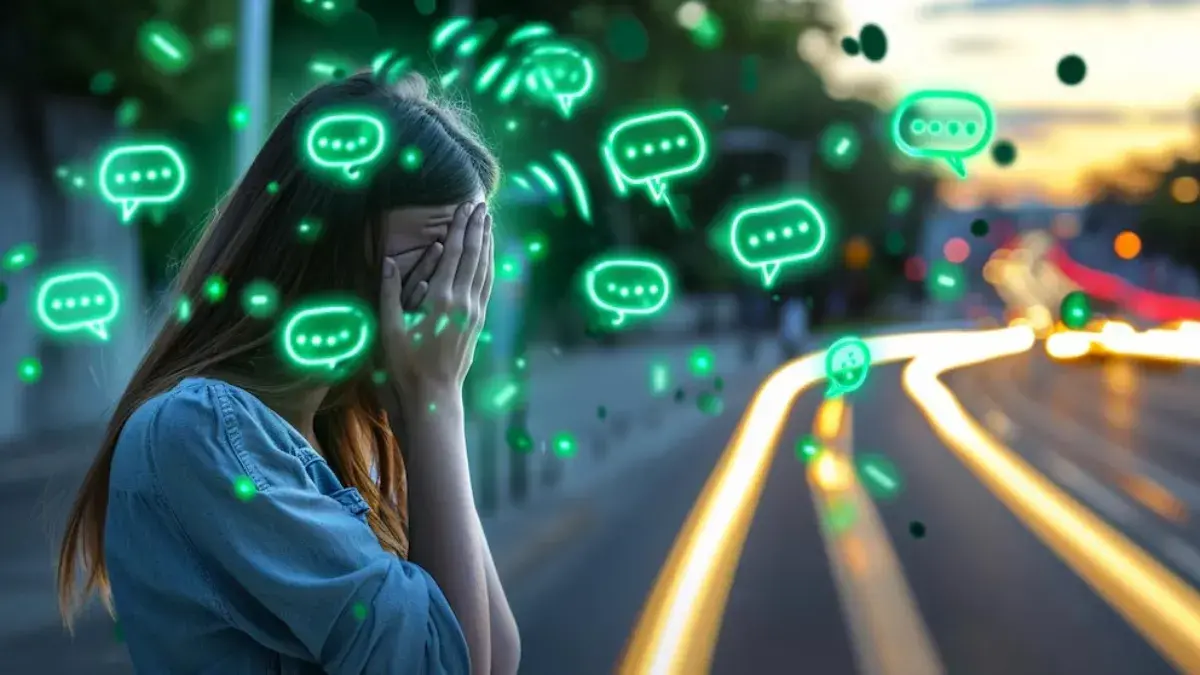
La acumulación de mensajes en WhatsApp puede generar problemas de almacenamiento en tu dispositivo y afectar el rendimiento de la aplicación. Si te encuentras en esta situación y deseas empezar de nuevo o liberar espacio, borrar todos los mensajes de WhatsApp es una opción efectiva. Este procedimiento puede realizarse de manera selectiva, eliminando conversaciones individuales, o de forma masiva, borrando todos los chats de una vez. A continuación, se presentan los pasos para realizar esta acción en dispositivos Android e iOS.
Pasos para borrar todos los mensajes de WhatsApp
- Abre la aplicación móvil de WhatsApp.
- Ve a ‘Ajustes’.
- Dirígete a la opción de ‘Chats’ y luego a ‘Historial de chats’.
- Toca ‘Vaciar todos los chats’.
- Marca o desmarca la casilla ‘Eliminar también de la galería del dispositivo los archivos multimedia recibidos en los chats’ y ‘Eliminar mensajes destacados’.
- En el caso de iOS, añade el número telefónico.
- Pulsa ‘Vaciar chats’.
Si seleccionas la opción de eliminar los archivos multimedia de la galería, estos serán borrados del dispositivo. Sin embargo, este proceso no afectará tu participación en grupos ni eliminará el chat de la pestaña principal.
Cómo vaciar un chat individual o grupal
- En la pestaña Chats, abre el chat que deseas vaciar.
- Si tienes un dispositivo Android, toca los tres puntos en la parte superior derecha y selecciona ‘Vaciar chat’.
- Para dispositivos iOS, desliza hacia la derecha el chat que deseas vaciar, selecciona ‘Más’ y luego ‘Vaciar chat’.
- Marca o desmarca la casilla ‘Eliminar también de la galería del dispositivo los archivos multimedia recibidos en este chat’.
- Confirma la acción tocando ‘Vaciar chat’ o ‘Eliminar chat’.
Si decides vaciar un chat y posteriormente quieres recuperar el historial, puedes hacerlo siempre y cuando hayas realizado una copia de seguridad reciente antes de la eliminación. Sin embargo, perderás cualquier mensaje enviado o recibido después de la última copia de seguridad.
Cómo hacer una copia de seguridad en WhatsApp
Para realizar una copia de seguridad de tus mensajes, sigue estos pasos:
- Accede a la aplicación móvil de WhatsApp.
- Ve a ‘Ajustes’.
- Toca ‘Chats’ y luego ‘Copia de seguridad’.
- Selecciona ‘Guardar’.
Es importante asegurarte de cumplir con los siguientes requisitos antes de iniciar la copia de seguridad:
- Debe haber una cuenta de Google activa en el dispositivo.
- La aplicación Google Play Services debe estar instalada.
- Debe haber suficiente espacio libre en el teléfono para crear la copia de seguridad.
- Verifica cuánto almacenamiento se está utilizando en tu cuenta de Google y revisa las opciones disponibles.
- Es imprescindible contar con una conexión a Internet fuerte y estable.
Cómo liberar espacio en tu cuenta de Google
- Eliminar archivos innecesarios: En Google Drive, selecciona y elimina archivos, carpetas y documentos que ya no necesites. Ten en cuenta que los archivos eliminados van a la papelera y continuarán ocupando espacio hasta que vacíes la papelera.
- Vaciar la papelera: Ve a la papelera de Google Drive y haz clic en “Vaciar papelera” para liberar espacio. Revisa las carpetas compartidas, ya que los archivos en estas también cuentan en el espacio disponible.
- Ajustar la calidad de subida: Si tienes muchas fotos y videos, puedes cambiar la calidad de carga. En la configuración de Google Fotos, selecciona ‘Subir fotos en calidad alta’ en lugar de ‘Original’ para ahorrar espacio.
- Liberar espacio en Gmail: Busca y elimina correos con archivos adjuntos grandes. En la barra de búsqueda de Gmail, escribe el tamaño deseado para encontrar correos con archivos adjuntos pesados y elimina aquellos que no necesites. También es recomendable borrar correos de promociones, suscripciones u otros mensajes innecesarios.